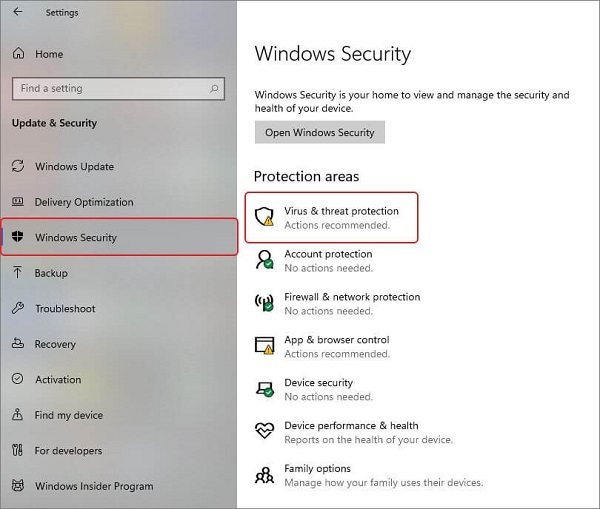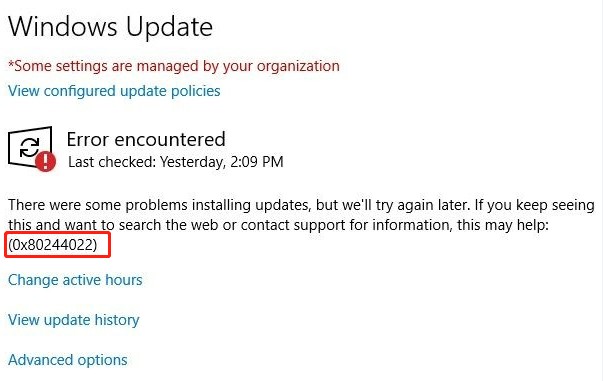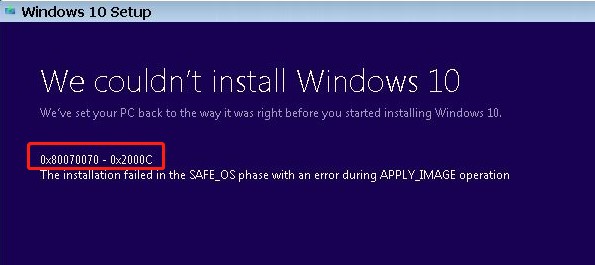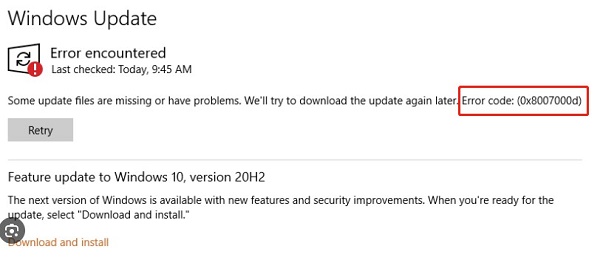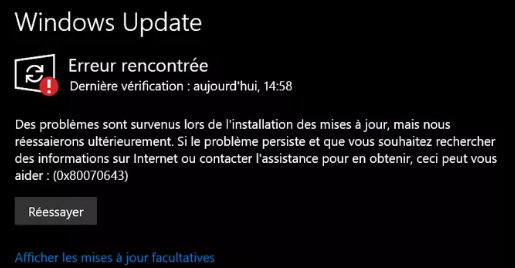Comment résoudre le code d'erreur de mise à jour 0X8000FFFF ?
Le monde numérique est en constante évolution et les mises à jour fréquentes font partie intégrante du maintien de la sécurité et de l'efficacité des systèmes. Cependant, les utilisateurs rencontrent souvent des obstacles, notamment le fameux code d'erreur de mise à jour 0x8000ffff sur les systèmes d'exploitation Windows. Cette erreur peut constituer un défi de taille, car elle perturbe le processus de mise à jour.
Ce guide complet explore les causes profondes de l'erreur de mise à jour 0x8000ffff de Windows et fournit une analyse détaillée de sept méthodes efficaces pour y remédier. Des solutions de récupération des données aux réparations des fichiers système, cet article vise à donner aux utilisateurs les connaissances nécessaires pour surmonter cet obstacle de mise à jour et maintenir la fonctionnalité optimale de leurs systèmes Windows.

Partie 1 : Quelles sont les causes de l'erreur 0x8000ffff ?
Il y a plusieurs raisons pour lesquelles ce numéro d'erreur apparaît à l'écran. Voici une liste des raisons potentielles pour lesquelles ce code d'erreur peut être généré :
- Corruption des fichiers système : Si les fichiers de votre système sont corrompus, vous risquez de rencontrer plusieurs problèmes, notamment certaines difficultés lors de la mise à jour de Windows.
- Infection par des logiciels malveillants ou des virus : Ces problèmes peuvent entraver le processus de mise à jour et rendre difficile l'ouverture du Microsoft Store sur votre PC.
- Non-exécution de services importants : De nombreux utilisateurs signalent qu'ils ont besoin d'exécuter des services essentiels, notamment Windows Update.
-
Conflits d'applications ou logiciels antivirus tiers : Selon certains utilisateurs, ce problème est dû à un logiciel antivirus tiers.

Partie 2 : Comment réparer le code d'erreur de mise à jour 0X8000FFFF
Maintenant que nous comprenons pourquoi l'erreur 0x8000ffff se produit, explorons sept méthodes efficaces pour résoudre ce problème. De la récupération des données à la réparation des fichiers système, ces méthodes sont conçues pour fournir une boîte à outils complète aux utilisateurs confrontés à cette erreur de mise à jour.
Méthode 1 : Récupérer les données lors de la mise à jour 0x8000ffff de Windows
L'une des premières étapes cruciales dans la résolution de l'erreur 0x8000ffff Windows 10 est de récupérer toutes les données perdues pendant le processus de mise à jour. 4DDiG Windows Data Recovery s'avère être un allié fiable dans cette entreprise. Cet outil de récupération de données est conçu pour récupérer de manière transparente les fichiers perdus ou supprimés, en s'assurant que le processus de mise à jour n'entraîne pas de perte de données permanente. L'interface intuitive et les algorithmes de récupération puissants en font une solution de choix pour les utilisateurs confrontés à l'erreur 0x8000FFFF.
4DDiG Windows Data Recovery se distingue par son interface conviviale, son taux de réussite élevé et sa polyvalence dans la récupération de divers types de fichiers. Il prend en charge une large gamme de périphériques de stockage et offre une fonction de prévisualisation, permettant aux utilisateurs de récupérer des fichiers spécifiques de manière sélective.
Téléchargement Sécurisé
Téléchargement Sécurisé
-
Sélectionner le disque local
Après avoir installé et lancé 4DDiG, naviguez jusqu'à la section Récupération de données. Choisissez votre disque local et lancez l'analyse en cliquant sur Démarrer. En option, personnalisez le processus en sélectionnant des types de fichiers spécifiques à partir des options dans le coin supérieur droit.
-
Scanner le disque local
4DDiG effectue un scan complet du disque choisi, localisant rapidement les données manquantes. N'hésitez pas à mettre en pause ou à arrêter l'analyse à n'importe quel moment du processus. L'interface intuitive catégorise les fichiers sous Fichiers supprimés et autres sections pour une identification facile. Passez à l'affichage des fichiers pour obtenir un aperçu détaillé de certains types de fichiers.
-
Prévisualisation et récupération
Une fois les fichiers cibles identifiés, prévisualisez-les pour vous assurer de leur exactitude avant de lancer le processus de récupération. Pour la sécurité des données, récupérez les fichiers dans un emplacement sécurisé, en évitant d'utiliser la même partition que celle où les données ont été initialement perdues. Cette approche directe assure une expérience de récupération de données rapide et sans problème avec 4DDiG.
Les utilisateurs peuvent sauvegarder leurs données en suivant ces étapes lorsqu'ils traitent l'erreur 0x8000FFFF.
Méthode 2 : Analysez votre système avec Microsoft Defender
L'erreur 0x8000FFFF peut souvent être attribuée à des logiciels malveillants qui interfèrent avec le processus de mise à jour. Microsoft Defender, la solution antivirus intégrée à Windows, est très utile pour analyser et éliminer les menaces potentielles. Une analyse approfondie du système à l'aide de Microsoft Defender permet d'identifier et de supprimer les entités malveillantes, ouvrant ainsi la voie à une mise à jour réussie.
- Pour utiliser Microsoft Defender :
- WIN + I ouvre la fenêtre Paramètres.
- Dans le volet de gauche, cliquez sur Mise à jour et sécurité, puis sur Sécurité Windows.
- Sous Régions de protection, sélectionnez Protection contre les virus et les menaces.
- Sous Historique des menaces, sélectionnez Analyser maintenant.
-
Lorsque l'analyse est terminée, redémarrez votre ordinateur pour vérifier si le problème a disparu.

Méthode 3 : Utiliser le programme de dépannage de Windows Update
Windows est équipé d'un outil de dépannage conçu pour diagnostiquer et résoudre les problèmes liés aux mises à jour. Cet outil intégré peut détecter et résoudre automatiquement les problèmes à l'origine de l'erreur 0x8000FFFF. L'exécution de l'outil de dépannage de Windows Update simplifie le processus de dépannage et le rend accessible même aux utilisateurs ayant des connaissances techniques limitées.
-
WIN + I ouvre les Paramètres.
Sélectionnez Sécurité et mise à jour.
Dans le volet de gauche, sélectionnez Dépannage, puis Dépanneurs supplémentaires.
Autres dépanneurs pour Windows
Localisez et choisissez le dépanneur de Windows Update.
Patientez après avoir sélectionné "Exécuter le programme de dépannage".
Suivez les instructions du dépanneur pour appliquer les correctifs.
-
Pour vérifier si le problème a été résolu, redémarrez l'ordinateur.

Méthode 4 : Désactiver le .NET Framework pour résoudre l'erreur 0X8000FFFF
Le .NET Framework fait partie intégrante de nombreuses applications Windows, mais des conflits avec ses composants peuvent entraîner l'erreur 0x8000ffff Windows 10. La désactivation temporaire du .NET Framework, suivie de sa réactivation, peut résoudre les problèmes de compatibilité et ouvrir la voie à une mise à jour réussie. Cette méthode consiste à naviguer dans les paramètres du système et à activer et désactiver le .NET Framework.
- Dans le champ de recherche, tapez "Activer ou désactiver les fonctionnalités de Windows", puis sélectionnez le résultat approprié.
- Cliquez sur OK après avoir décoché chaque entrée du .NET Framework.
- Essayez de redémarrer votre ordinateur pour voir si le problème est résolu.
Une fois que les mises à jour sont installées sans afficher le message de problème 0x8000ffff, répétez les étapes précédentes pour activer à nouveau le .NET Framework en vous assurant que toutes les entrées du .NET Framework sont cochées.
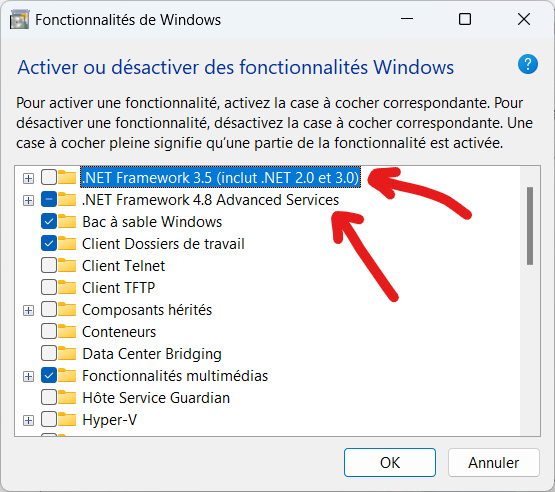
Méthode 5 : Essayez de désactiver le proxy pour résoudre l'erreur 0X8000FFFF
Les paramètres du proxy interrompent parfois le processus de mise à jour, ce qui entraîne l'erreur 0x8000FFFF. Désactiver les paramètres du proxy et permettre au système de se connecter directement à Internet peut résoudre ce problème. Cette méthode consiste à naviguer dans les paramètres du réseau et à désactiver temporairement la configuration du proxy.
- Pour accéder aux paramètres et désactiver le serveur proxy, appuyez sur WIN + I.
- Dans Réseau et Internet, cliquez sur .
- Sélectionnez Proxy dans le menu de gauche.
- Allez à la page Configuration manuelle du proxy.
- Mettez l'interrupteur Utiliser un serveur proxy en position OFF.
-
Essayez de redémarrer votre ordinateur pour voir si l'avis d'erreur disparaît.

Méthode 6 : Réinitialiser le cache du Windows Store pour corriger le code d'erreur 0X8000FFFF
Le cache du Windows Store peut accumuler des données corrompues, ce qui entrave le processus de mise à jour. La réinitialisation du cache du Windows Store consiste à effacer les données stockées, ce qui peut résoudre l'erreur 0x8000FFFF. Cette méthode exige que les utilisateurs utilisent des commandes spécifiques dans l'Invite de commande pour lancer la réinitialisation du cache. Voici comment procéder :
- Appuyez simultanément sur les touches Windows et R pour ouvrir la fenêtre Exécuter.
- Cliquez sur OK après avoir saisi WSReset.exe dans la fenêtre Exécuter.
- Une fenêtre d'invite de commande s'affiche alors. Dans quelques instants, le Windows Store s'ouvrira.
Méthode 7 : Utiliser SFC pour réparer les fichiers système
System File Checker (SFC) est un utilitaire Windows intégré qui analyse et répare les fichiers système corrompus. L'exécution de l'outil SFC peut résoudre les problèmes liés à l'intégrité des fichiers système, ce qui peut permettre de résoudre l'erreur 0x8000FFFF. Cette méthode consiste à lancer l'Invite de commande avec des privilèges administratifs et à exécuter la commande d'analyse SFC. Voici comment procéder :
- L'option Exécuter en tant qu'administrateur peut être sélectionnée en cliquant avec le bouton droit de la souris sur l'application Invite de commandes après avoir tapé cmd dans la boîte de recherche.
-
Saisissez la commande "sfc /scannow". Soyez patient, ce processus peut prendre beaucoup de temps.

-
Si l'analyse SFC ne fonctionne pas, essayez d'exécuter la commande suivante dans la fenêtre élevée de l'Invite de commande.
- Dism /Online /Cleanup-Image /CheckHealth
- Dism /Online /Cleanup-Image /ScanHealth
- Dism /Online /Cleanup-Image /RestoreHealth
- Redémarrez ensuite votre ordinateur pour voir si le code d'erreur 0x8000ffff est résolu.
Partie 3 : FAQ
Q 1 : Quand avez-vous rencontré l'erreur 0x8000fffff ?
L'erreur 0x8000ffff Windows 10 se produit généralement au cours du processus de mise à jour de Windows. Divers facteurs peuvent la déclencher, y compris des pépins du système, des logiciels malveillants, des logiciels incompatibles ou des fichiers de mise à jour corrompus ; il est crucial de comprendre les circonstances spécifiques qui ont conduit à l'erreur pour choisir la solution la plus appropriée.
Q 2 : Comment se débarrasser de 0x8000ffff sous Windows 10 ?
Pour résoudre l'erreur 0x8000ffff Windows update sous Windows 10, les utilisateurs peuvent suivre les méthodes de dépannage complètes décrites dans la partie 2 de ce guide. Celles-ci comprennent la récupération des données avec 4DDiG Windows Data Recovery, l'analyse du système avec Microsoft Defender, l'utilisation de Windows Update Trouble shooter, la désactivation de .NET Framework, la désactivation des paramètres du proxy, la réinitialisation du cache du Windows Store et l'utilisation de SFC pour réparer les fichiers du système.
Q 3 : Que signifie le code d'erreur 0x8000ffff lorsque j'essaie d'installer Ubuntu sur ma distribution WSL ?
Le code d'erreur 0x8000FFFF rencontré lors de l'installation d'Ubuntu sur Windows Sous-système for Linux (WSL) peut être lié à des problèmes de compatibilité ou à des conflits avec des logiciels existants. S'assurer que le système répond aux exigences du WSL et désactiver temporairement les applications conflictuelles peut aider à surmonter cette erreur spécifique.
Conclusion
Dans les systèmes d'exploitation, il est presque inévitable de rencontrer des erreurs lors des mises à jour. Cette erreur 0x8000ffff de Windows update, bien que frustrante, n'est pas impossible. En comprenant ses causes et en mettant en œuvre les sept solutions efficaces décrites dans ce guide, les utilisateurs peuvent naviguer en toute confiance dans les méandres des mises à jour du système. Chaque méthode aborde un aspect spécifique de l'erreur, fournissant une boîte à outils complète pour les utilisateurs cherchant à réparer le Code d'erreur de mise à jour 0X8000FFFF, de 4DDiG Windows Data Recovery aux réparations des fichiers système. Grâce à ces informations, les utilisateurs peuvent garantir une expérience de mise à jour plus fluide et plus fiable sur leurs systèmes Windows.
Articles Liés
- Accueil >>
- Réparation Windows >>
- Comment résoudre le code d'erreur de mise à jour 0X8000FFFF ?